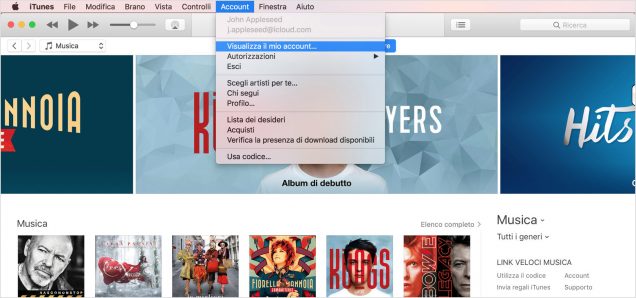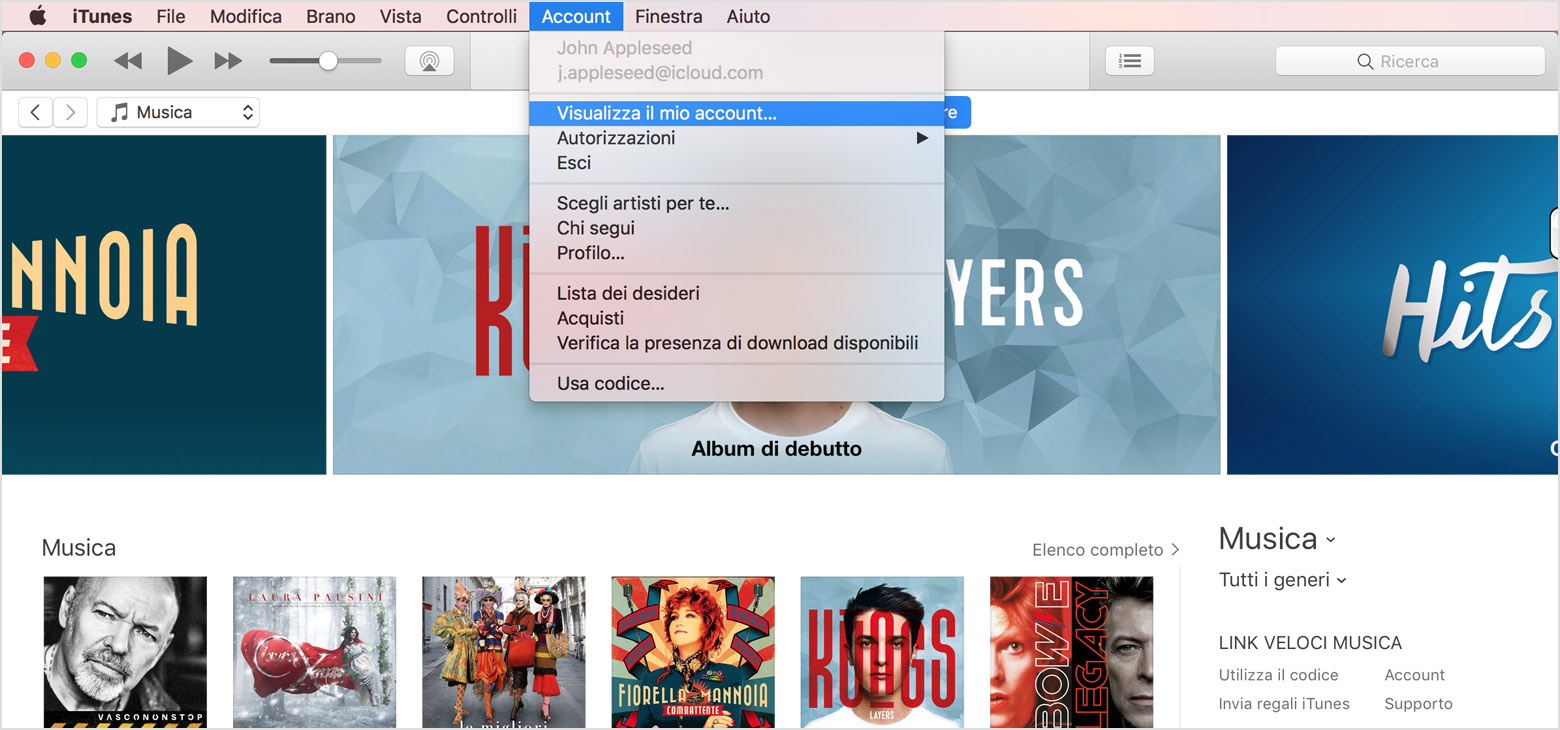A noi qualche volta è capitato, di vedere partire un addebito sulla carta di credito e non capire esattamente a cosa si riferisse. Poi arriva la mail di Apple con i dettagli del pagamento e ti ricordi che avevi sottoscritto un abbonamento a una rivista digitale che esce solo per iPad. Molto bella, ma per la quale non trovi mai il tempo necessario anche solo a sfogliarla, figurarsi leggere. E così dici: ok, disattivo l’abbonamento, così smetto di pagare. Cerchi brevemente nell’interfaccia del telefono e dell’app della rivista stessa, e non trovi indicazioni nette: così dici “Va bene, lo faccio prima del prossimo pagamento”. Ed è così che vai avanti per dei mesi e continui a rimandare perché spesso l’unica cosa che ti manca è capire dove cliccare per disattivare tutto – e poi che vuoi che siano 1,99€ al mese?
Be’, in realtà è molto più facile di quanto pensassimo: basta seguire questa semplice guida. Ricordatevi che non troverete soltanto i pagamenti ricorrenti nei confronti di giochi o riviste, ma anche a servizi come Netflix o Apple Music, se avete pagato per la prima volta lì.
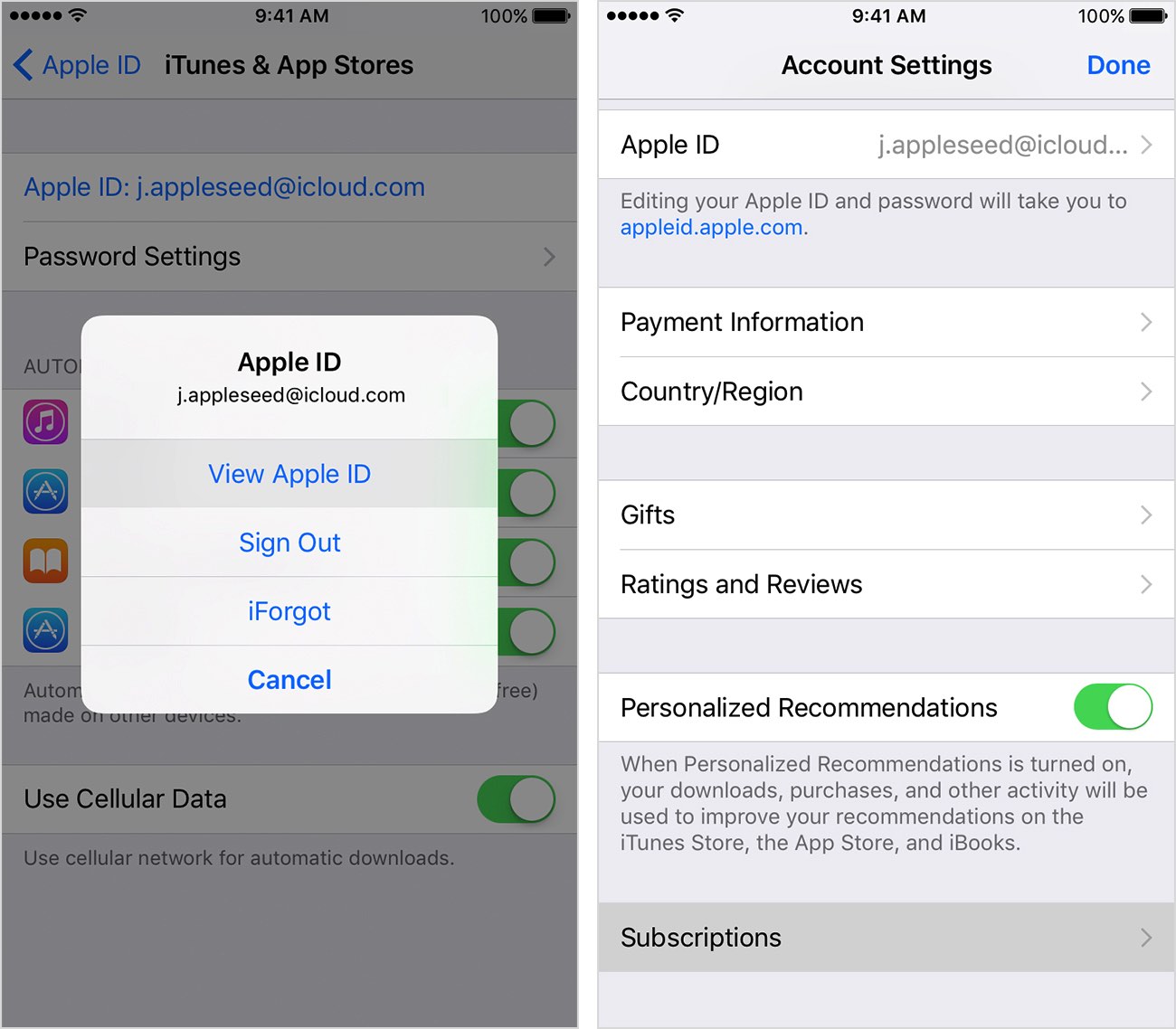
Come bloccare gli abbonamenti alle app: su iOS
Partiamo dal presupposto che abbiate aggiornato iOS all’ultima versione del sistema operativo, la 10.3: nel caso contrario la strada per trovare i punti che ci interessano potrebbe essere un po’ diversa, ma c’è tutto quello che serve.
- Lanciate Impostazioni
- toccate la riga col vostro nome, in testa alla pagina: quella con ID Apple, iCloud, iTunes e App Store
- vedrete una pagina riassuntiva dei vostri dati, dei dispositivi autorizzati, e infine degli abbonamenti che avete attivi
- toccando su un singolo abbonamento potrete intervenire su di esso, interrompendolo o modificandolo.
- Il materiale che ricevete via abbonamento, che sia una rivista, l’accesso a un gioco o altro, sarà a vostra disposizione fino alla fine del periodo corrente.
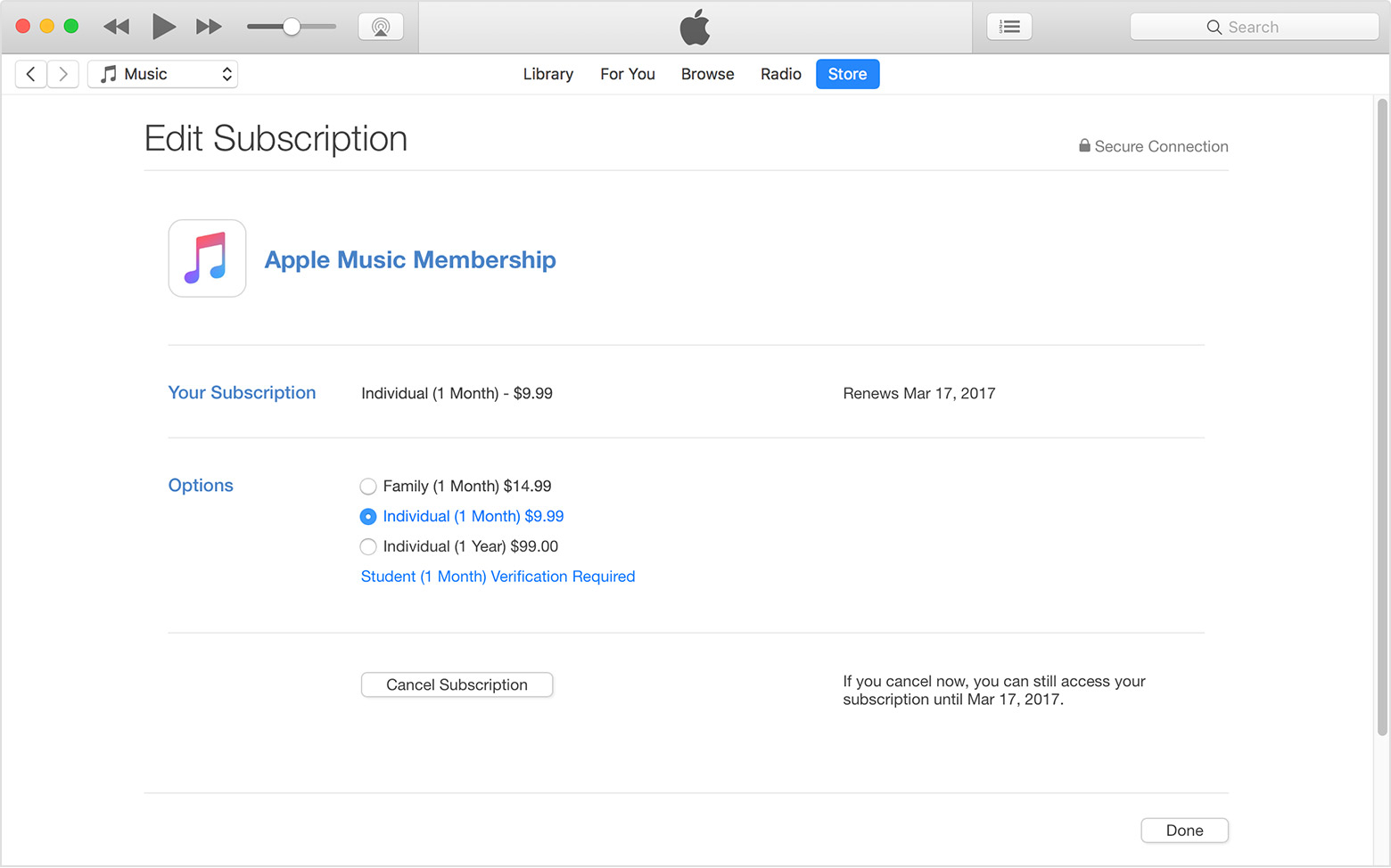
Come bloccare gli abbonamenti alle app: dal computer
Ovviamente queste stesse informazioni sono raggiungibili anche da iTunes su Mac o su PC.
- Lanciate iTunes
- cliccate su Account > Visuallizza il mio account
- scrollate la pagina e arrivate ad Abbonamenti: nel riepilogo vedrete soltanto il numero totale di abbonamenti sottoscritti nel tempo. Per vedere quali sono attivi dovrete
- cliccare su Abbonamenti, e da lì intervenire sul singolo abbonamento.
- Il materiale che ricevete via abbonamento, che sia una rivista, l’accesso a un gioco o altro, sarà a vostra disposizione fino alla fine del periodo corrente.
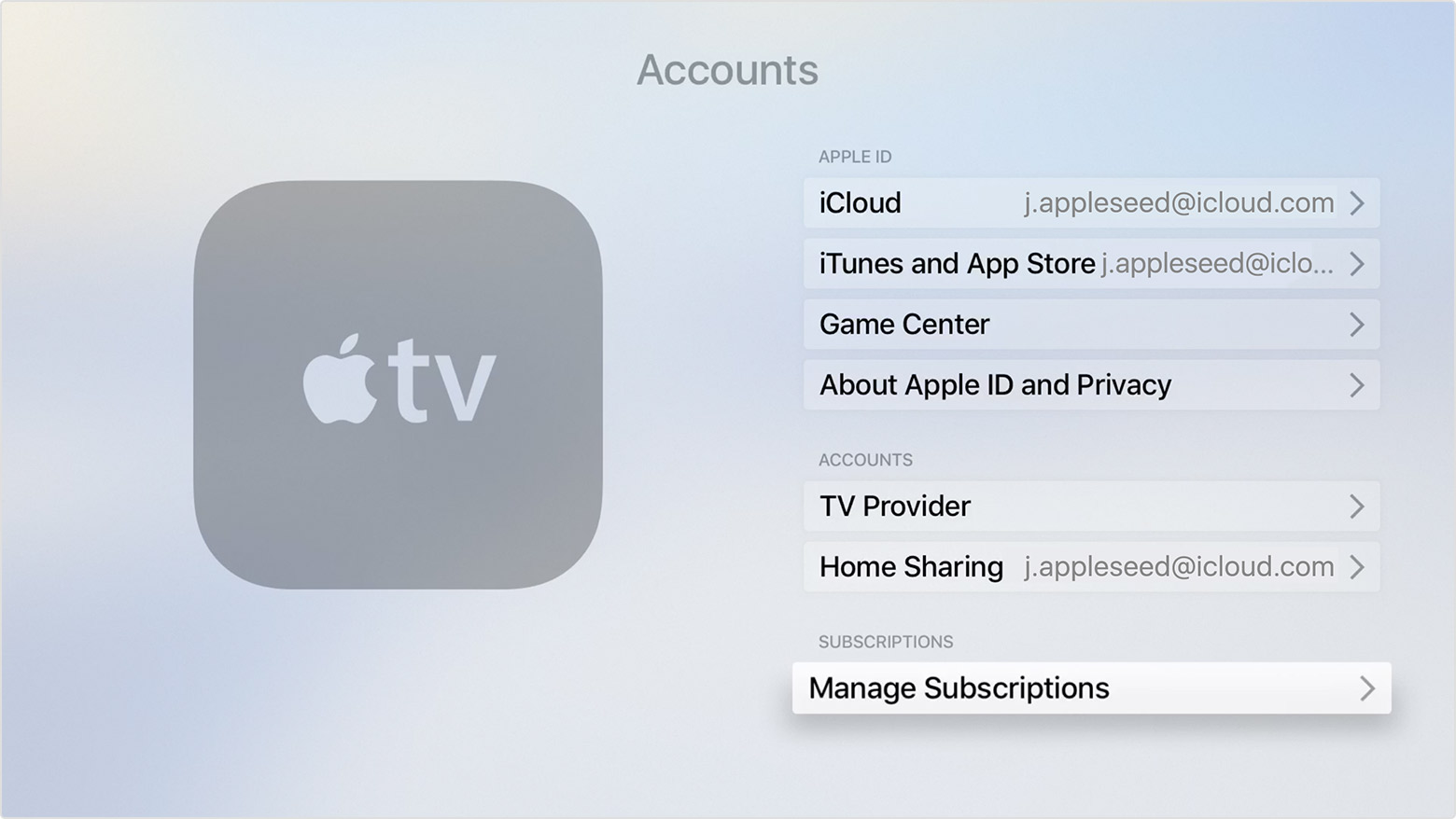
Come bloccare gli abbonamenti alle app: da un’Apple TV
Gli abbonamenti fanno parte del vostro account iTunes, quindi sono accessibili e modificabili anche da un’Apple TV, se ne possedete una.
- Dalla schermata di inizio dell’Apple TV accedete alle Impostazioni
- selezionate il vostro Account
- accedete ora alla sezione degli Abbonamenti
- da lì potete gestire i singolia abbonamenti, interrompendoli se necessario.
- Il materiale che ricevete via abbonamento, che sia una rivista, l’accesso a un gioco o altro, sarà a vostra disposizione fino alla fine del periodo corrente.